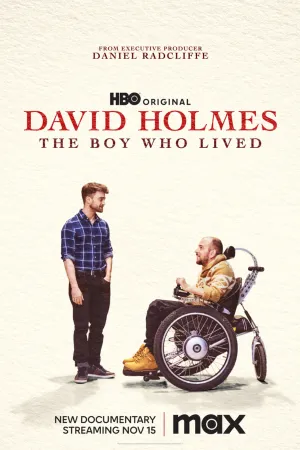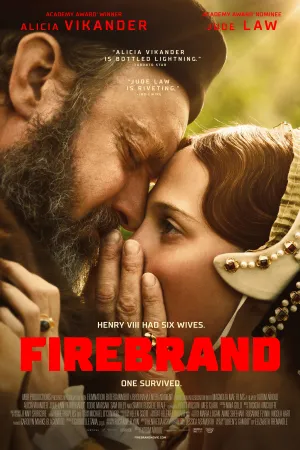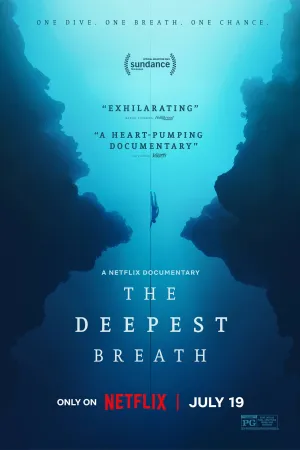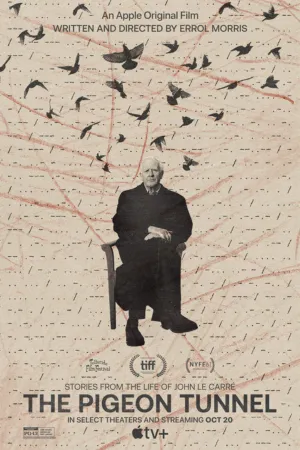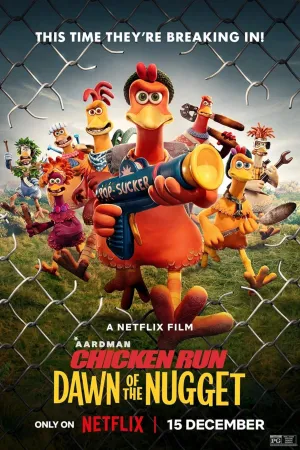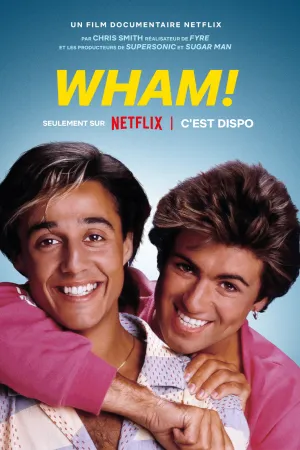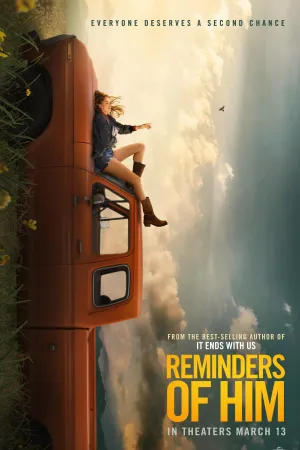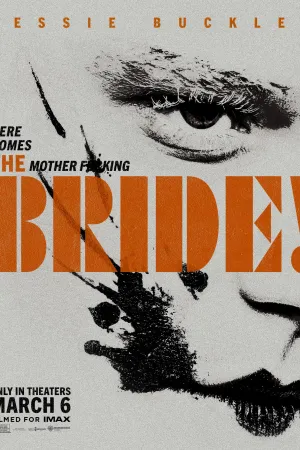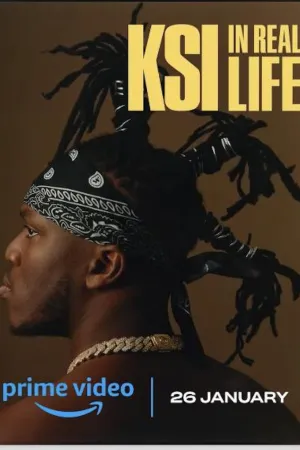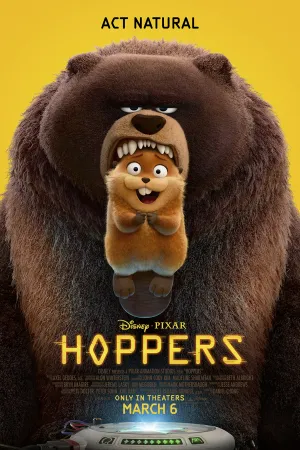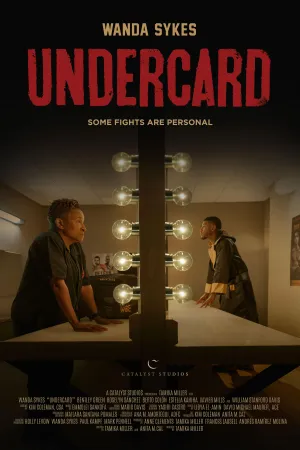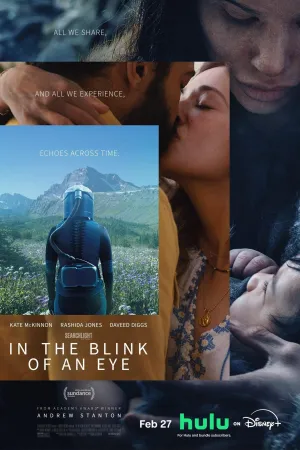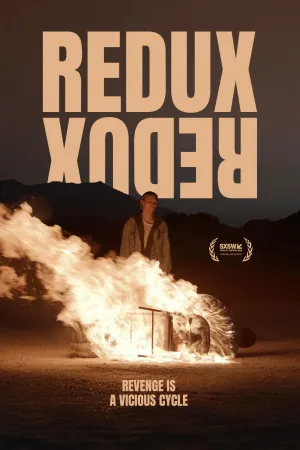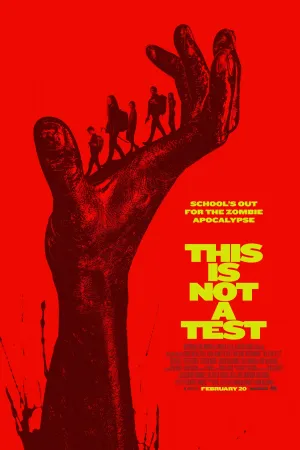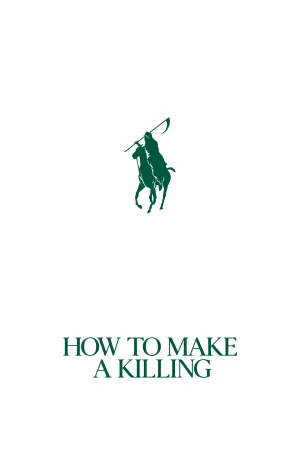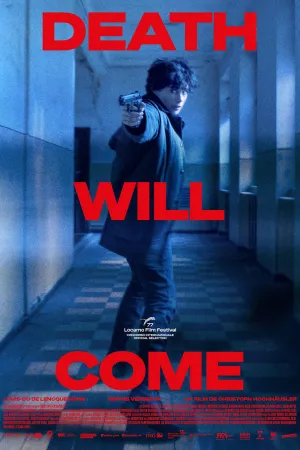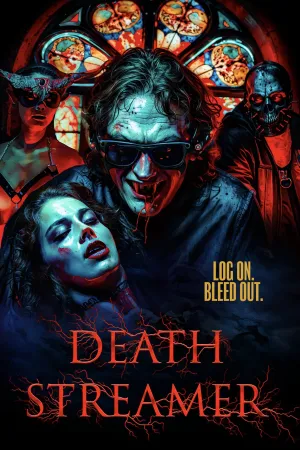4 Cara Mengembalikan Foto yang Terhapus di Laptop, Mudah dan Efektif

Cara Mengembalikan Foto yang Terhapus di Laptop (credit: unsplash)
Kapanlagi.com - Foto-foto yang tersimpan di laptop kerap kali menjadi kenangan berharga yang tak ternilai harganya. Namun, apa jadinya jika foto tersebut terhapus tanpa sengaja? Tenang saja, saat ini ada berbagai cara mengembalikan foto yang terhapus di laptop. Ada berbagai cara yang bisa dilakukan mulai dari menggunakan Recycle Bin hingga memanfaatkan fitur bawaan di Windows.
Setiap cara mengembalikan foto yang terhapus di laptop mempunyai kelebihan masing-masing. Karenanya, kalian bisa memilih cara mana yang paling sesuai dengan berbagai kebutuhan. Namun setiap metode atau cara mengembalikan foto-foto yang terhapus sama-sama cepat dan praktis untuk dilakukan.
Penasaran, seperti apa saja cara mengembalikan foto yang terhapus di laptop? Untuk mengetahuinya, langsung saja simak ulasan penjelasan berikut ini.
Advertisement
1. Cara Mengembalikan Foto yang Terhapus di Laptop via Recycle Bin

Recycle Bin adalah fitur sederhana dan mudah dijangkau untuk memulihkan file yang baru saja terhapus di laptop kalian. Semua file yang terhapus biasanya disimpan sementara di Recycle Bin, sehingga kalian dapat mengembalikannya dengan cepat. Proses ini tidak memerlukan aplikasi tambahan dan dapat dilakukan langsung dari layar utama.
Berikut adalah cara mengembalikan foto yang hilang di laptop melalui Recycle Bin:
- Masuk ke Recycle Bin di layar utama laptop kalian.
- Jika tidak menemukan Recycle Bin, buka menu Start dan ketik "Recycle Bin" di kolom pencarian.
- Agar mudah diakses, klik kanan Recycle Bin dan pilih 'Send to' > 'Desktop (create shortcut)'.
- Cari file foto yang ingin dikembalikan di dalam Recycle Bin.
- Klik kanan pada file tersebut, pilih opsi 'Restore' untuk mengembalikannya ke lokasi semula.
(Setelah 8 tahun menikah, Raisa dan Hamish Daud resmi cerai.)
2. Cara Mengembalikan Foto yang Terhapus di Laptop dengan Fitur Restore Previous Version

Windows 10 menyediakan fitur "Restore Previous Version" yang bisa kalian gunakan untuk mengembalikan file ke versi sebelumnya. Fitur ini bermanfaat jika kalian sudah mengaktifkan proteksi sistem, sehingga file yang terhapus bisa dipulihkan dalam beberapa langkah saja. Cara ini efektif untuk memulihkan file dari cadangan lokal yang disimpan secara otomatis oleh Windows.
Berikut cara mengembalikan foto yang terhapus di laptop dengan fitur restore previous version:
- Buka menu Start dan ketik "system protection", lalu tekan Enter.
- Pilih hard drive yang ingin kalian pulihkan di bawah "Pengaturan Perlindungan".
- Klik "Configure" dan pilih "Turn on system protection", lalu klik "OK".
- Dengan mengaktifkan fitur ini, Windows akan menyimpan versi sebelumnya dari file di hard drive tertentu, yang bisa kalian pulihkan saat dibutuhkan.
3. Cara Mengembalikan Foto yang Terhapus di Laptop dengan Akses File History Backup

File History adalah fitur backup yang memudahkan pengguna Windows 10 untuk mencadangkan dan mengembalikan file mereka, termasuk foto yang terhapus. Jika kalian sudah mengaktifkan File History sebelumnya, kalian bisa mengembalikan foto yang hilang dengan beberapa klik saja. Fitur ini memungkinkan kalian mengembalikan file dari penyimpanan cadangan di partisi atau perangkat eksternal.
Berikut cara mengembalikan foto yang terhapus di laptop dengan akses file history backup:
- Buka menu 'Settings' dengan mengklik ikon gir di menu Start.
- Pilih 'Update & Security' kemudian klik opsi 'Backup'.
- Pada layar Backup, pilih 'Back up using File History’ dan klik 'Add a drive'.
- Setelah mengklik 'Add a drive', pilih partisi atau penyimpanan eksternal tempat file tersebut tersimpan sebelumnya.
- Dengan mengaktifkan backup ini, Windows secara otomatis mencadangkan file, termasuk foto kalian.
4. Cara Mengembalikan Foto yang Terhapus di Laptop dengan CMD

Jika kalian lebih terbiasa dengan metode teknis, Command Prompt (CMD) adalah alat yang bisa digunakan untuk mengembalikan file yang terhapus. CMD memungkinkan kalian melakukan perintah lanjutan untuk menampilkan file yang tersembunyi atau tidak terlihat di folder tertentu.
Berikut cara mengembalikan foto yang terhapus di laptop dengan fitur CMD:
- Cari 'Command Prompt' dengan mengetik ‘cmd’ di kolom pencarian menu Start.
- Klik kanan pada Command Prompt dan pilih 'Run as administrator' untuk membuka CMD dengan hak akses admin.
- Ketikkan kode berikut chkdsk X: /f (ganti X dengan huruf drive tempat file tersimpan).
- Setelah itu, ketik ATTRIB -H -R -S /S /D X:*.* untuk menampilkan file tersembunyi dan mengembalikan file yang terhapus di lokasi penyimpanan.
Itulah di antaranya ulasan beberapa cara mengembalikan foto yang terhapus di laptop. Semoga bermanfaat, kalian bisa langsung mencobanya sekarang, sebab kalau bukan sekarang, KapanLagi?
Baca artikel menarik lainnya:
- Tips Pisang Goreng Tanduk Enak dan Renyah dengan Trik Sederhana Ini
- Teknik Sederhana untuk Menghilangkan Lendir dan Bau Amis Belut
- Cara Sederhana Menggoreng Ikan Lele Tanpa Melengkung dan Lembek
- Begini Cara Membuat Acar Timun yang Tetap Segar dalam Waktu Lama
- Cara Melelehkan Cokelat Agar Tetap Lembut dan Halus, Simak Triknya
(Lama tak terdengar kabarnya, komedian senior Diding Boneng dilarikan ke Rumah Sakit.)
Berita Foto
(kpl/psp)
Advertisement
-
Teen - Fashion Kasual Celana Jeans Ala Anak Skena: Pilihan Straight sampai Baggy yang Wajib Dicoba